windows11是一款全新的电脑系统,有不少小伙伴们不知道去哪里下载最新的系统镜像文件,也不知道具体怎么安装,下面给大家带来了电脑系统重装windows11的具体教程图解。
想要下载安装官方原版windows11系统的话,可以借助靠谱的工具协助安装,具体的步骤如下:
1、目前小白一键重装系统软件支持在线下载安装原版windows11系统,我们安装工具后打开选择win11系统,点击安装此系统。(注意在安装前备份好c盘重要资料,关掉电脑上的杀毒软件避免被拦截)
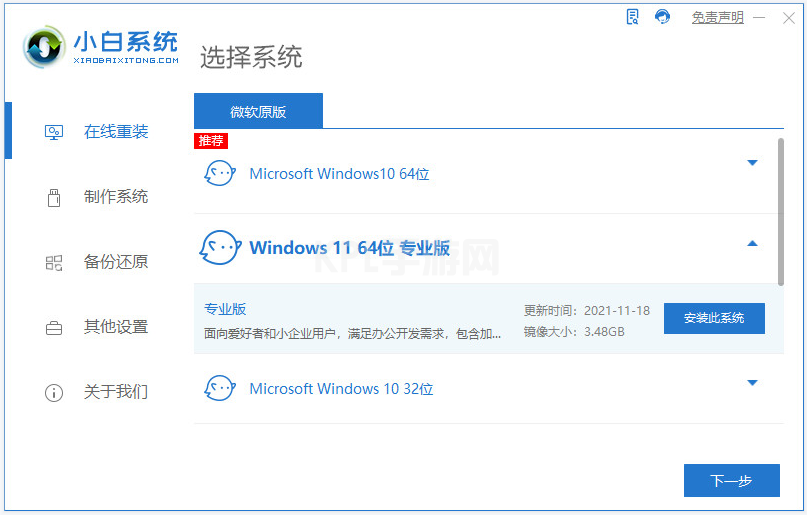
2、等待软件自动下载win11系统镜像文件资料等。
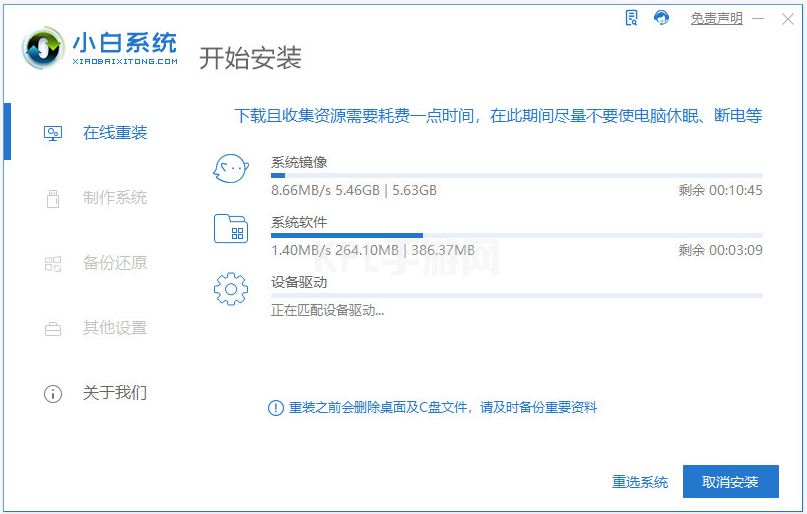
3、部署完成后,直接选择重启电脑。
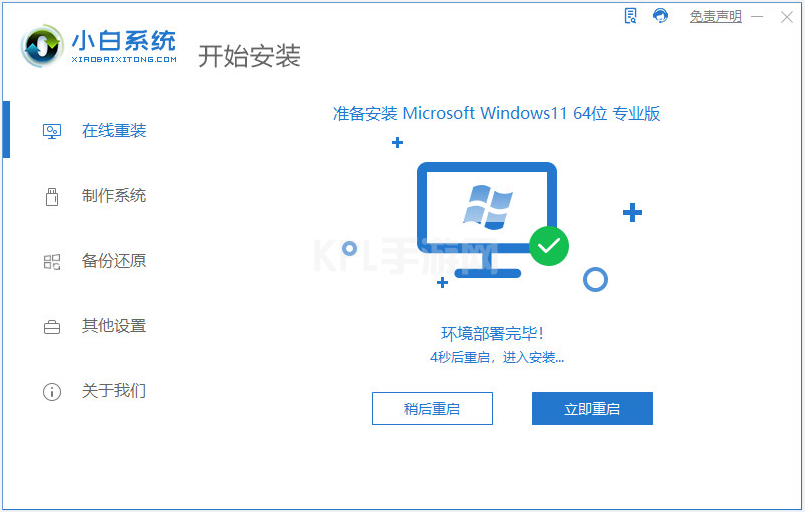
4、当进入到开机选项界面,选择第二项xiaobai-pe系统回车进入。

5、进入pe系统后,小白装机工具会自动打开并安装win11系统,耐心等待一会即可。
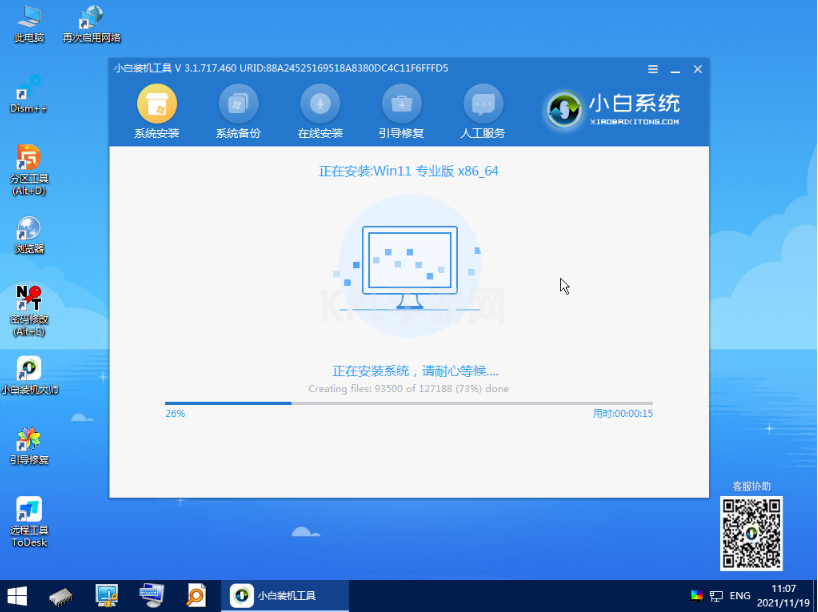
6、安装完成后,选择重启电脑。
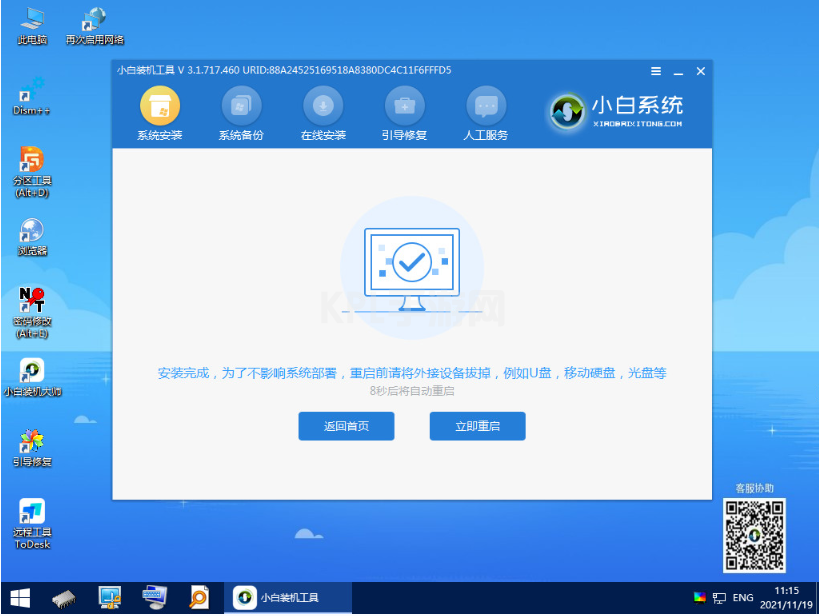
7、期间可能会多次自动重启电脑,不用操作,等进入到win11系统桌面就是安装成功啦。

以上便是电脑系统重装windows11的具体步骤,有需要下载安装windows11的小伙伴都可以参照教程去操作哦。





























